Facebook login
Modul Facebook login umožňuje zákazníkům přihlašovat se do e-shopu pomocí účtu na Facebooku. Po prvním přihlášení se jim automaticky vytvoří účet. Tato konfigurace je složitější a doporučujeme využít video-návodu.

Modul Facebook login umožňuje zákazníkům přihlašovat se do e-shopu pomocí účtu na Facebooku. Po prvním přihlášení se jim automaticky vytvoří účet. Tato konfigurace je složitější a doporučujeme využít video-návodu.

Přihlášení přes Facebook je dostupné v pravém horním rohu e-shopu v rámci tlačítka „Přihlášení / Registrace“. Kromě klasického přihlášení e-mailem a heslem zde zákazníci najdou také dvě ikony:
V tomto návodu se zaměříme na aktivaci tlačítka Facebook.
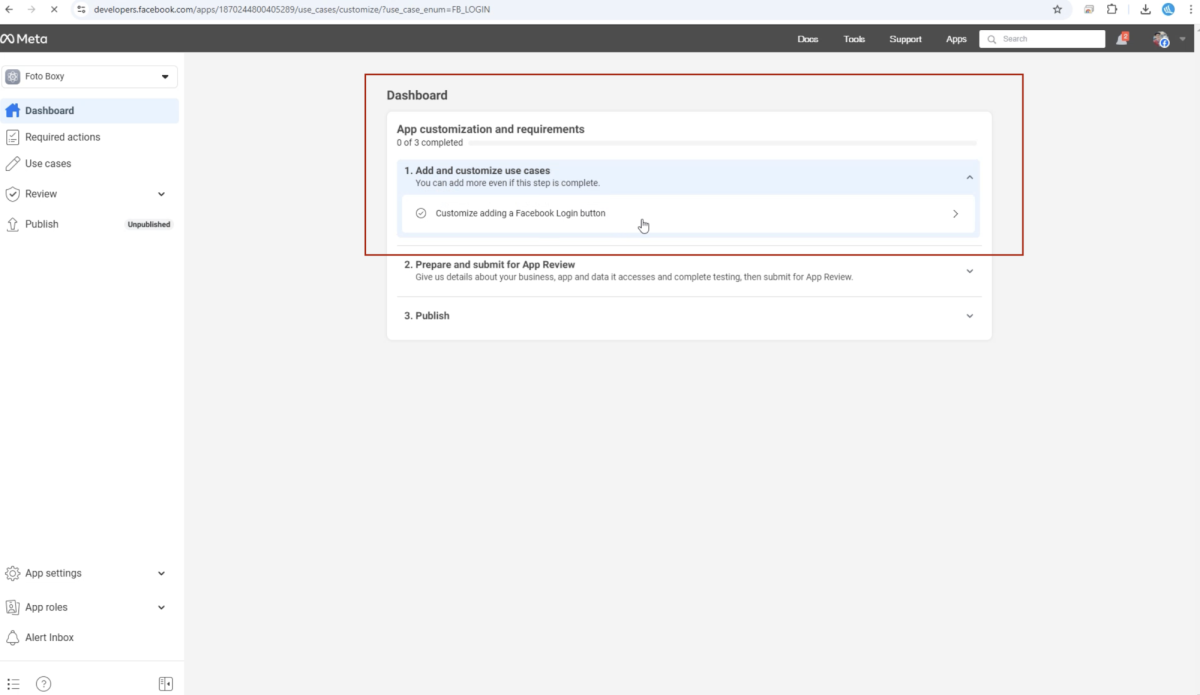
Aplikace je nyní vytvořena.
1. Klikněte na "Add a customize use cases"
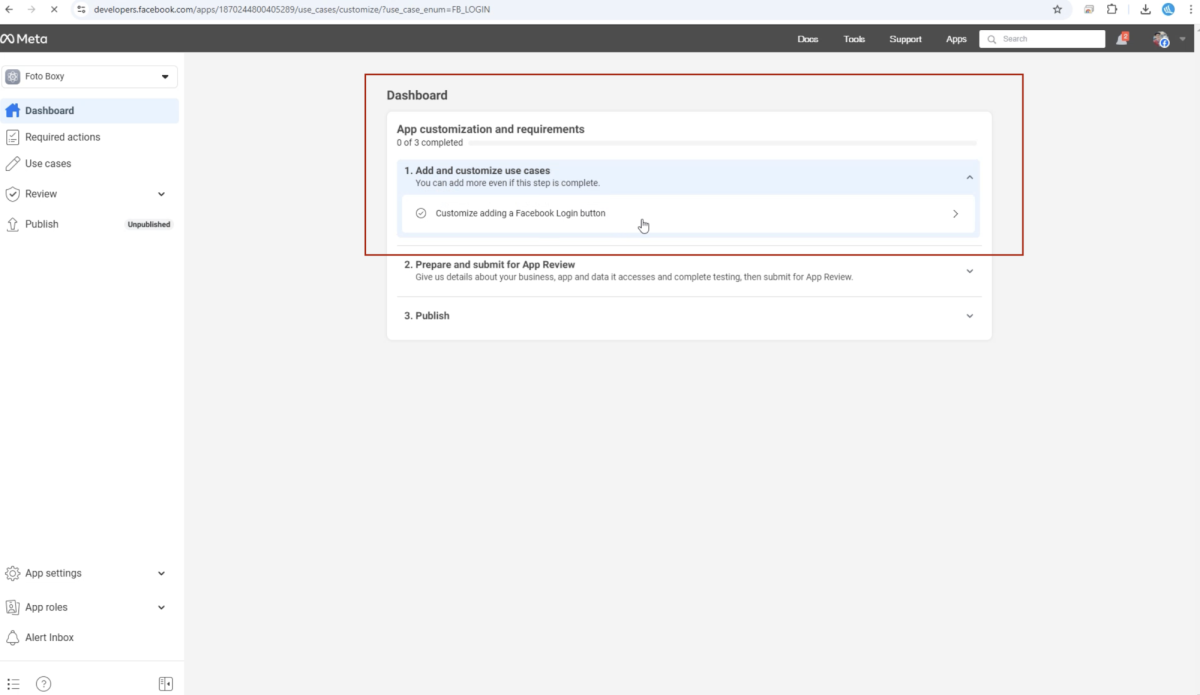
2. Vyberte, jaké oprávnění bude aplikace potřebovat - klikněte tlačítko "Add".
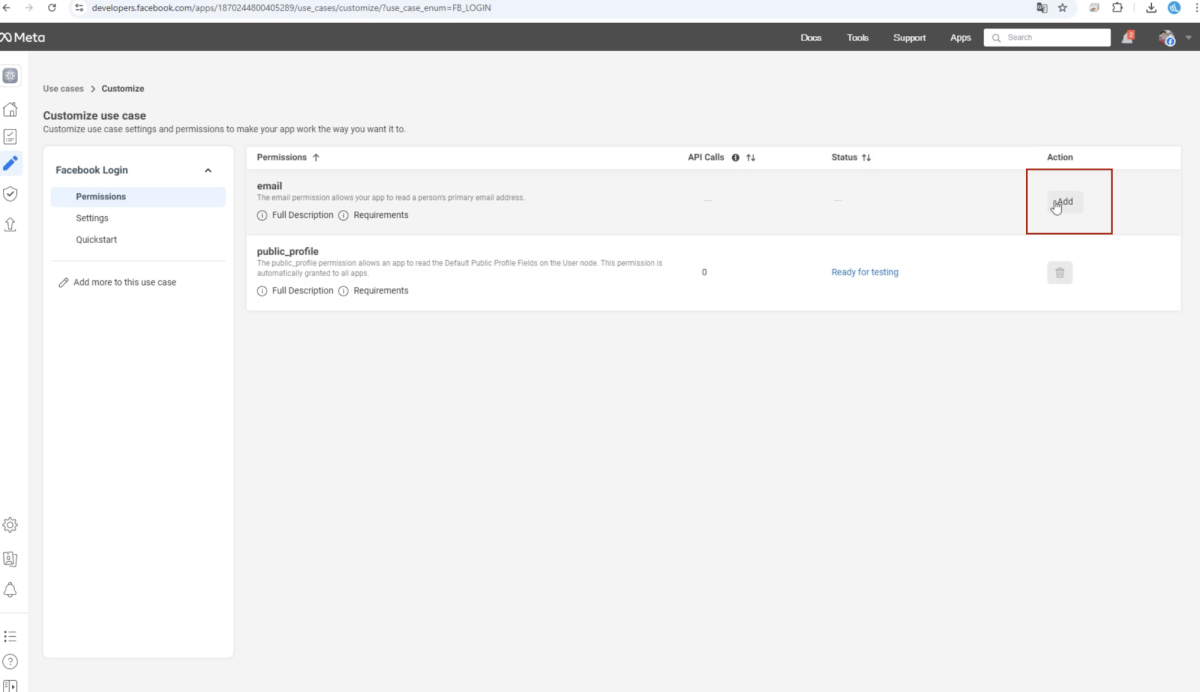
3. Klikněte na Settings (v levé části)
4. Vyplňte adresu vaši webové stránky (kam se bude po kliknutí na facebbok login uživatel přesměrovávat) a za lomítko / vložte: frontend-content/facebook-auth
5. Uložte změny
Následně vyberte váš business účet a klikněte na Select Account
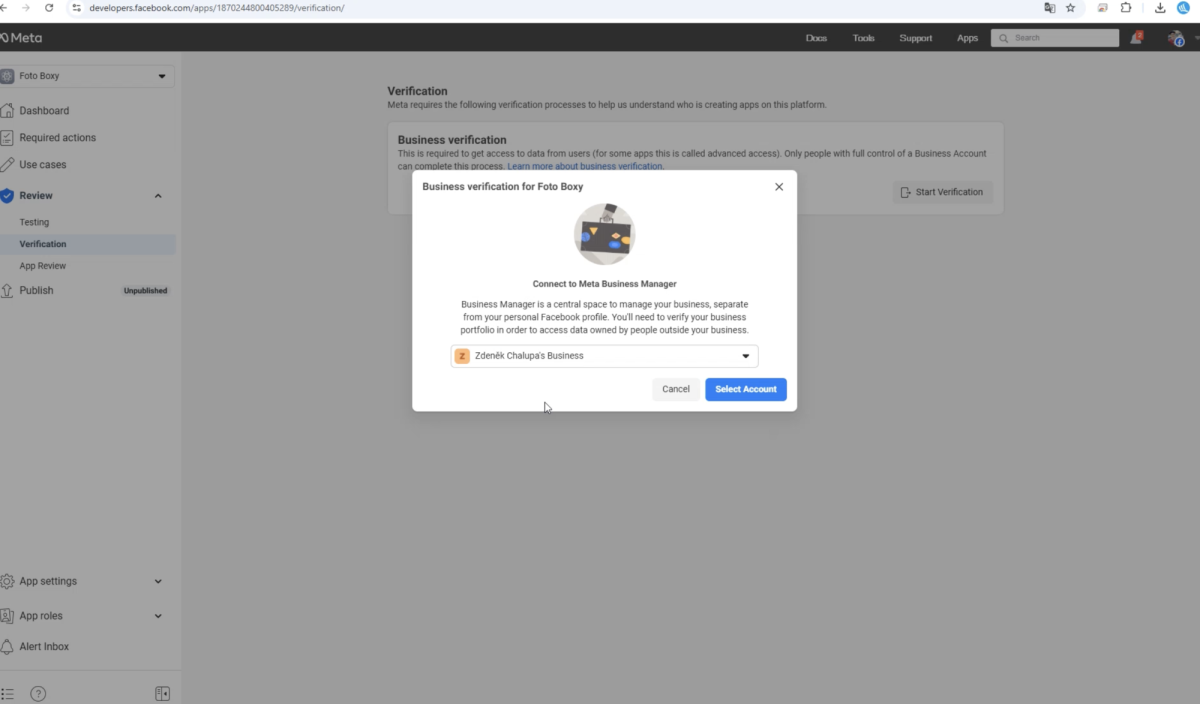
Do pole Privacy Policy URL vložte odkaz na vaše zásady zpracování osobních údajů.
Do pole User data delection (vymazání uživatelských dat) deje odkaz na stránku s informacemi, jak mohou zákazníci požádat o vymazání svých osobních dat (máte v e-shopu na to předpřipravený článek).
Do článku (Jak smazat uživatelský účet) v Irius administraci si doplňte vaši e-mailovou adresu. Článek vypublikejte a jeho URL vložte do pole User data delection.
Vyberte kategorii aplikace (např. e-commerce-shopping) a změny opět uložte.
Odsouhlaste i poslední check box ve formuláři.
Poté klikněte na Submit for Review. Zaškrtněte I accept a klikněte na Submit.
V tuto chvíli se můžeme přihlásit přes Facebook. (zřejmě to zatím nebude autorizované, protože se čeká na schválení). Pokud uvidíte tuto obrazovku (váš profil) a vykříčník, znamená že, že autorizace je v procesu a probíhá kontrola. (Kontrola probíhá zhruba 5 dní). Ve chvíli, kdy kontrola proběhne, nápis zmizí.
Je to na vás moc těžké? Můžete nás požáadat o nastavení a za poplatek celý proces nakonfigurujeme za vás v našem profilu a vytvoříme vám vaší Facebookovou logovací aplikaci.